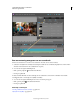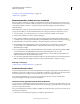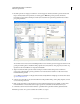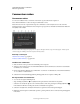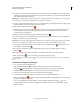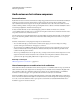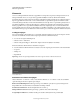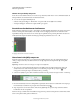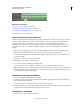Operation Manual
258
ADOBE PREMIERE ELEMENTS 10 GEBRUIKEN
Audio toevoegen en mixen
Laatst bijgewerkt 4/10/2011
Commentaar maken
Commentaar maken
Voor de beste resultaten moet u controleren of de microfoon goed werkt met de computer en
Adobe Premiere Elements voordat u een clip van commentaar voorziet.
Met de microfoon van uw computer kunt u clips van commentaar voorzien terwijl u deze voorvertoont in het
deelvenster Monitor. Uw commentaar wordt vervolgens toegevoegd aan de soundtrack Commentaar die zichtbaar is
in de tijdlijn of de scènelijn.
Gesproken commentaar opnemen
A. Volume-indicator B. Schuifregelaar Ingangsvolume C. Opnemen D. Afspelen E. Naar vorige commentaarclip gaan F. Naar volgende
commentaarclip gaan G. Huidig commentaar verwijderen H. Microfoonbron
Meer Help-onderwerpen
“Overzicht van scènelijn” op pagina 84
“DeNoiser (Alleen Windows)” op pagina 209
Instellen voor commentaar
1 Sluit een microfoon aan op de microfoonaansluiting van de computer.
2 (Windows) Test de microfoon via de wizard Geluidshardware testen van Windows. Controleer de documentatie
van Windows voor instructies.
3 Kies in Adobe Premiere Elements de optie Bewerken > Voorkeuren > Audiohardware / Adobe Premiere Elements
10 > Voorkeuren > Audiohardware.
4 Selecteer in het menu Standaardapparaat het geluidsapparaat van uw computer en klik op OK.
Een clip voorzien van commentaar
1 Voer een van de volgende handelingen uit:
• Sleep de huidige-tijdindicator in de tijdlijn naar het punt waar het commentaar moet beginnen.
• Selecteer in de scènelijn de clip die u van commentaar wilt voorzien. Sleep vervolgens de huidige-tijdindicator
in het deelvenster Monitor naar het punt waar het commentaar moet beginnen.
2 Selecteer in de tijdlijn of de scènelijn Commentaar toevoegen in het menu Audiogereedschappen.
3 Klik in het venster Gesproken commentaar opnemen op de knop Microfoonbron en selecteer het geluidsapparaat
in het menu.